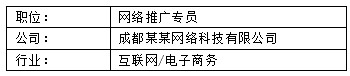-
word 排版对齐技巧,你我都应该掌握!
-
看见有些小伙伴还在采用狂敲空格的方式来做,感觉很不好,效率低,而且有时候就是对不齐哦。
小雅觉得Word里面的表格和制表位都能很好的解决控制对齐方式的问题。第一,Word表格控制对齐方式一起见证Word表格的强大。我们一起动手实际做做:插入三行两列的表格,输入内容后,将表格边框取消掉。

通过调整拖动表格框线的位置,来灵活控制表格两列的位置距离,从而实现对齐。
下面截图就是去掉表格框线后的效果。
第二,Word制表位控制对齐方式除了上面介绍的使用表格来控制,还可以使用制表位来操作。先输入内容,需要注意的是,同一行内靠左对齐的内容和靠右对齐的内容不要用空格隔开,而是用Tab隔开,然后选中内容,右键,选择段落,在弹出窗口中点击左下角的”制表位“按钮,新增一个5个字符,靠右对齐的制表位。1.输入3行文字后,在“职位:”之后,按一下TAB键,同样的在“公司:”和“行业:”之后都按一下TAB键。
职位:网络推广专员公司:成都某某网络科技有限公司行业:互联网/电子商务
2.选中3行文字,右键,打开“段落”面板——“制表位”,按下图设置。

确定后,看看效果出来了吗?
本文摘自:https://www.office26.com/word/word_13621.html,感谢原作者
© 版权声明
文章版权归作者所有,未经允许请勿转载。
THE END